Nouveau sur Mac ? Comment changer votre fond d'écran et votre économiseur d'écran
Comment
Contenu
- Comment changer votre fond d'écran sur Mac
- Comment changer votre économiseur d'écran sur Mac
- Achèvement
- FAQ
- Tableau
Vous êtes nouveau sur Mac et souhaitez personnaliser votre appareil ? Changer votre fond d'écran et votre économiseur d'écran est un excellent moyen de personnaliser votre Mac et de vous l'approprier. Dans ce guide, nous allons vous montrer.

Comment changer votre fond d'écran sur Mac
Changer votre fond d'écran sur Mac est facile. Voici comment procéder :
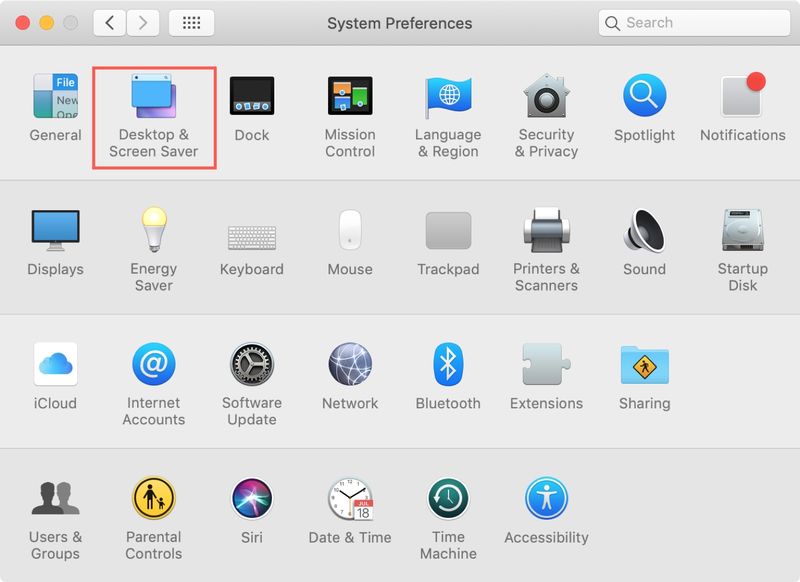
Étape 1 : Ouvrez les Préférences Système
La première étape consiste à ouvrir les Préférences Système. Vous pouvez le faire en cliquant sur l'icône Apple dans le coin supérieur gauche de votre écran et en sélectionnant 'Préférences système' dans le menu déroulant.
Êtes-vous nouveau sur Mac? Changer votre fond d'écran et votre économiseur d'écran est un excellent moyen de personnaliser votre Mac et de vous l'approprier. C'est facile à faire et ne prend que quelques étapes. Pour commencer, ouvrez les Préférences Système à partir du menu Apple. Ensuite, sélectionnez Bureau et économiseur d'écran. À partir de là, vous pouvez choisir un fond d'écran ou un économiseur d'écran parmi les options disponibles. Vous pouvez également télécharger vos propres images ou photos à utiliser comme fond d'écran ou économiseur d'écran. Une fois que vous avez fait votre sélection, cliquez sur le bouton Définir le bureau pour enregistrer vos modifications. Vous pouvez maintenant profiter de votre nouveau fond d'écran et économiseur d'écran !
Si vous cherchez plus de conseils sur la façon de personnaliser votre Mac, consultez nos autres tutoriels sur supprimer à l'envers et changer le nom d'utilisateur instagram .
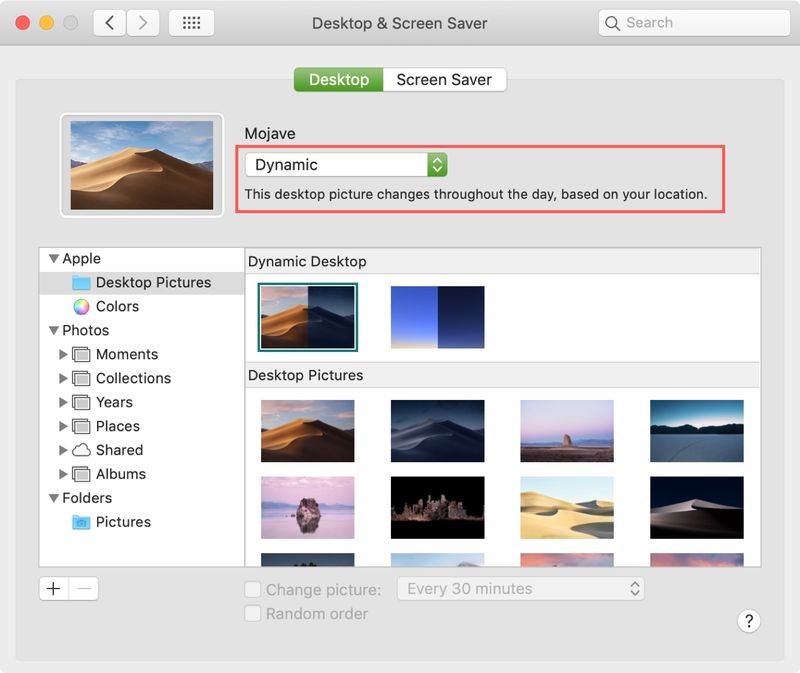
Étape 2 : sélectionnez Bureau et économiseur d'écran
Une fois que vous avez ouvert les Préférences Système, sélectionnez l'option 'Bureau et économiseur d'écran'. Cela ouvrira une nouvelle fenêtre avec plusieurs options pour personnaliser votre fond d'écran et votre économiseur d'écran.
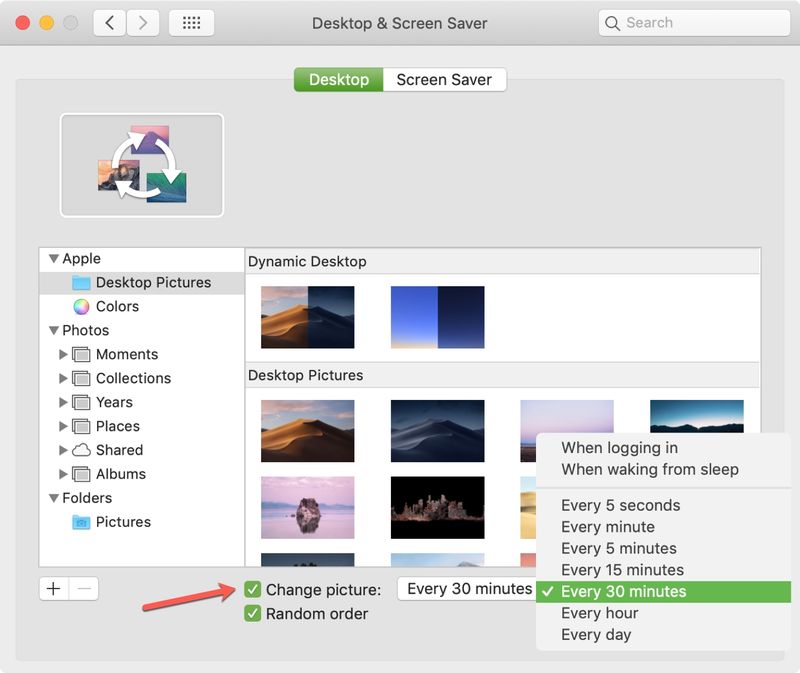
Étape 3 : Choisissez un fond d'écran
Dans la fenêtre 'Bureau et économiseur d'écran', sélectionnez l'onglet 'Bureau'. Cela ouvrira une liste des fonds d'écran disponibles. Vous pouvez choisir parmi les fonds d'écran par défaut ou sélectionner l'une de vos propres images. Pour sélectionner une image, cliquez simplement dessus et elle sera définie comme fond d'écran.
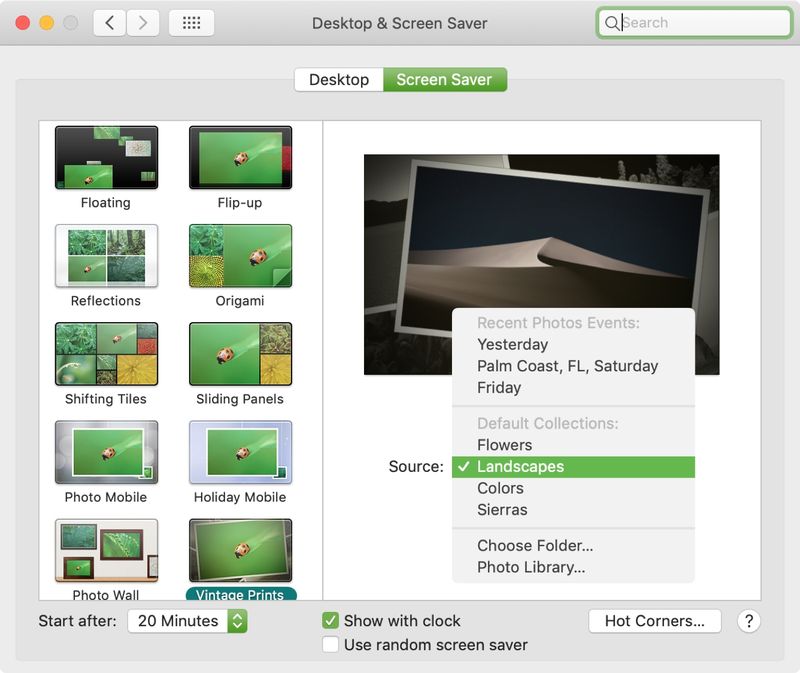
Étape 4 : Ajustez vos paramètres
Une fois que vous avez choisi votre fond d'écran, vous pouvez ajuster les paramètres en fonction de vos préférences. Vous pouvez choisir d'avoir le fond d'écran 'Remplir l'écran' ou 'Ajuster à l'écran'. Vous pouvez également choisir d'avoir le fond d'écran 'Carrelage' ou 'Centre' sur votre écran.
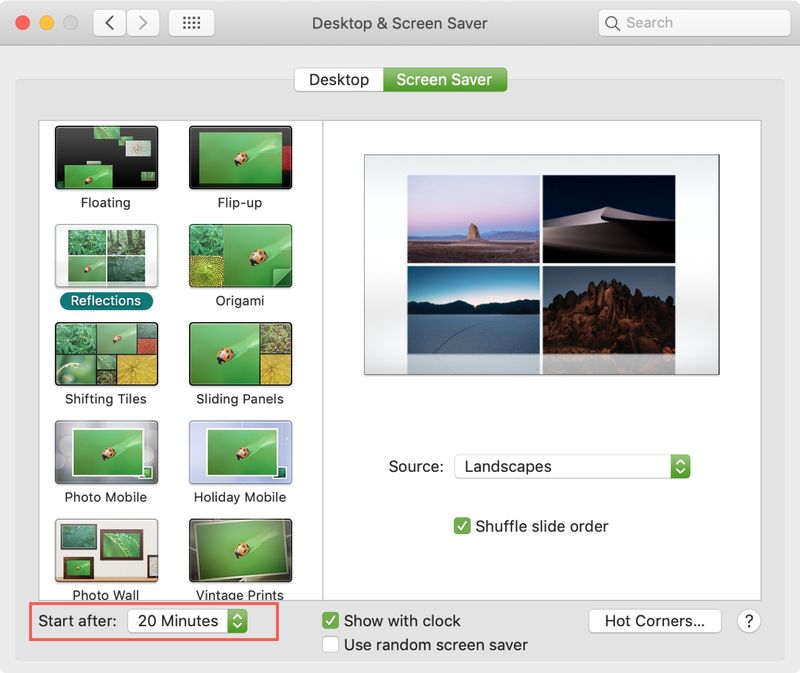
Étape 5 : Enregistrez vos modifications
Une fois que vous avez ajusté vos paramètres, cliquez sur 'OK' pour enregistrer vos modifications. Votre nouveau fond d'écran sera maintenant affiché sur votre Mac.
Comment changer votre économiseur d'écran sur Mac
Changer votre économiseur d'écran sur Mac est aussi simple que changer votre fond d'écran. Voici comment procéder :
Étape 1 : Ouvrez les Préférences Système
La première étape consiste à ouvrir les Préférences Système. Vous pouvez le faire en cliquant sur l'icône Apple dans le coin supérieur gauche de votre écran et en sélectionnant 'Préférences système' dans le menu déroulant.
Étape 2 : sélectionnez Bureau et économiseur d'écran
Une fois que vous avez ouvert les Préférences Système, sélectionnez l'option 'Bureau et économiseur d'écran'. Cela ouvrira une nouvelle fenêtre avec plusieurs options pour personnaliser votre fond d'écran et votre économiseur d'écran.
Étape 3 : Choisissez un économiseur d'écran
Dans la fenêtre 'Bureau et économiseur d'écran', sélectionnez l'onglet 'Économiseur d'écran'. Cela ouvrira une liste des économiseurs d'écran disponibles. Vous pouvez choisir parmi les économiseurs d'écran par défaut ou sélectionner l'une de vos propres images. Pour sélectionner une image, cliquez simplement dessus et elle sera définie comme économiseur d'écran.
Étape 4 : Ajustez vos paramètres
Une fois que vous avez choisi votre économiseur d'écran, vous pouvez ajuster les paramètres en fonction de vos préférences. Vous pouvez choisir d'avoir l'économiseur d'écran 'Démarrer après' un certain laps de temps ou 'Afficher avec horloge'. Vous pouvez également choisir d'avoir l'économiseur d'écran 'Afficher avec horloge' ou 'Afficher avec date'.
Étape 5 : Enregistrez vos modifications
Une fois que vous avez ajusté vos paramètres, cliquez sur 'OK' pour enregistrer vos modifications. Votre nouvel économiseur d'écran sera maintenant affiché sur votre Mac.
Achèvement
Changer votre fond d'écran et votre économiseur d'écran sur Mac est facile et peut vous aider à personnaliser votre appareil pour le personnaliser. Avec ce guide, vous savez maintenant. Pour plus d'informations sur la personnalisation de votre Mac, consultez La page d'assistance d'Apple .
FAQ
- Q : Comment changer mon fond d'écran sur Mac ? UN: Pour changer votre fond d'écran sur Mac, ouvrez les Préférences Système, sélectionnez l'option 'Bureau et économiseur d'écran', choisissez un fond d'écran, ajustez vos paramètres et enregistrez vos modifications.
- Q : Comment changer mon économiseur d'écran sur Mac ? UN: Pour modifier votre économiseur d'écran sur Mac, ouvrez les Préférences Système, sélectionnez l'option 'Bureau et économiseur d'écran', choisissez un économiseur d'écran, ajustez vos paramètres et enregistrez vos modifications.
- Q : Puis-je utiliser mes propres images comme fond d'écran et économiseur d'écran ? UN: Oui, vous pouvez utiliser vos propres images comme fond d'écran et économiseur d'écran sur Mac.
Tableau
| Tâche | Pas |
|---|---|
| Changer le fond d'écran | 1. Ouvrez les Préférences Système 2. Sélectionnez Bureau et économiseur d'écran 3. Choisissez un fond d'écran 4. Ajustez vos paramètres 5. Enregistrez vos modifications |
| Changer l'économiseur d'écran | 1. Ouvrez les Préférences Système 2. Sélectionnez Bureau et économiseur d'écran 3. Choisissez un économiseur d'écran 4. Ajustez vos paramètres 5. Enregistrez vos modifications |
Maintenant que vous savez, vous pouvez personnaliser votre appareil pour le personnaliser. Pour plus de trucs et astuces sur la personnalisation de votre Mac, consultez Guide de Macworld et Guide d'iMore .